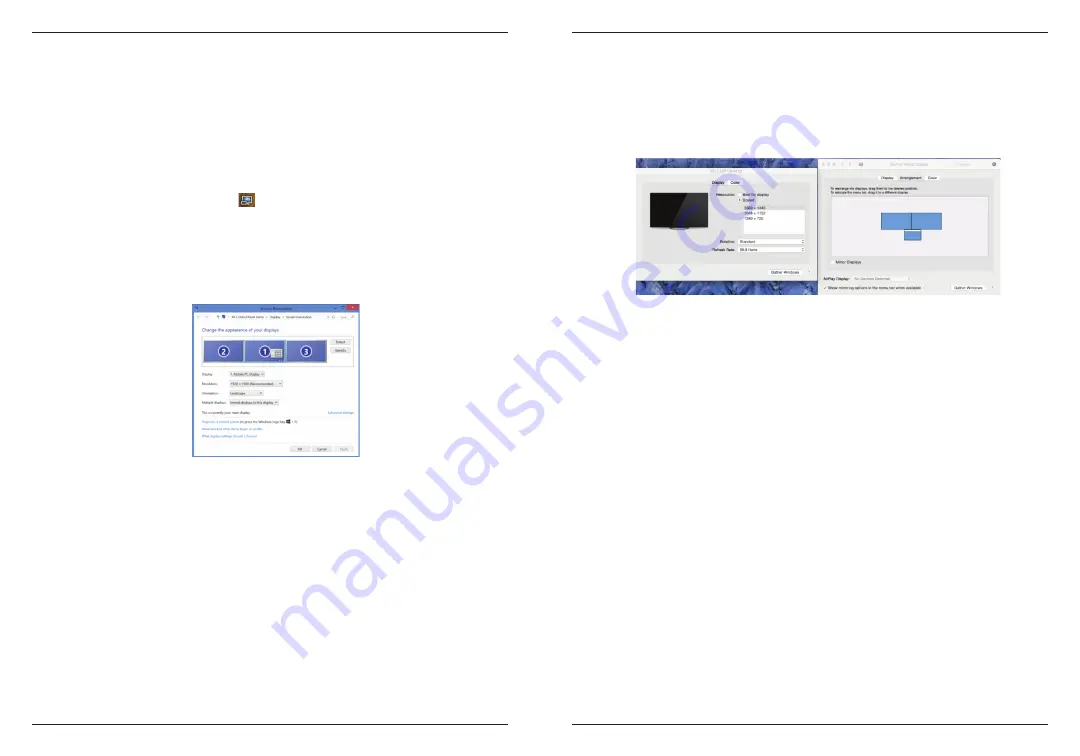
30
31
Opsætning i Windows
For at sikre den bedste ydelse i Windows skal du sørge for at opdatere din
computerdriver og firmware. Disse opdateringer er ofte tilgængelige fra din it-afdeling
eller fra computerproducenten, hvis du har administratorrettigheder til at downloade
og installere drivere til din computer.
Targus Universal Docking Station DisplayLink Manager. Hvis den ikke allerede er
installeret, kan den downloades fra en Windows Update-server eller fra www.targus.
com. Den repræsenteres af ikonet i Windows-proceslinjen og giver dig mulighed
for nemt at tilslutte yderligere skærme til din bærbare computer eller dit skrivebord
via Targus-dockingstationen. Ved hjælp af skærmopløsningsvinduet i Windows-
kontrolpanelet kan de tilsluttede skærme konfigureres til enten at vise hovedskærmen
eller Windows-skrivebordet, så flere programmer kan ses på samme tid. DisplayLink
USB Graphics-enhederne kan også konfigureres til at være hovedskærm.
Display Link Manager tillader fuld konfiguration af alle yderligere USB-skærme,
herunder:
• Understøtter yderligere USB-skærme under Windows 10 og senere
• Opløsning op til 4.096 x 2.160 til DisplayPort eller HDMI
• Ændring af skærmorientering og -placering
• Skærmlayout
Display Link softwaren leverer også drivere til indbygget lyd og ethernet. Disse kan
også vælges i Windows Kontrolpanel.
USB-C Dobbelt 4K Dockingstation 100 W PD med almindelig strømforsyning
Opsætning i macOS
Ved installering af DisplayLink-software til macOS, som er tilgængelig på www.
targus.com, kan MacBook-brugere bruge afsnittet Skærm under Systemindstillinger
til at justere de eksterne skærme. macOS giver mulighed for konfiguration af alle
skærme.
Opsætning i Android
Installer DisplayLink Desktop-applikationen til Android 5.0 og senere i Google Play
Store. Du skal muligvis også aktivere USB-fejlfinding/værtstilstand på din Android-
enhed.
USB-C Dobbelt 4K Dockingstation 100 W PD med almindelig strømforsyning
















































